Как установить opencl dll для windows 10
Обновлено: 04.07.2024
Opencl.dll является важным файлом, и если этот файл отсутствует, вы можете столкнуться с различными проблемами. Говоря о проблемах, вот некоторые проблемы, о которых сообщают пользователи:
- Opencl.dll отсутствует Windows 10, 8, 7 . По мнению пользователей, эта проблема может появиться в любой версии Windows, но вы должны быть в состоянии решить проблему с помощью одного из наших решений.
- Opencl.dll поврежден . Иногда этот файл может быть поврежден, но вы можете решить проблему, просто используя ISO-файл Windows 10 и команду DISM.
- Opencl.dll отсутствует на вашем компьютере . Если этот файл отсутствует на вашем компьютере, вы не сможете запускать определенные приложения, но вы всегда можете скопировать файл с другого компьютера.
- В Opencl.dll отсутствует AMD . По словам пользователей, эта проблема может возникать из-за драйверов вашей видеокарты, и для решения этой проблемы вам просто нужно обновить драйверы до последней версии.
- Opencl.dll не может быть найден . Иногда необходимые файлы могут быть не найдены, но вы сможете решить проблему, просто установив последние обновления Windows.
Решение 1. Обновите ваши видеокарты

Как мы уже упоминали, opencl.dll связан с вашей видеокартой, поэтому стоит проверить наличие последних обновлений драйверов. Для этого зайдите на сайт производителя вашей видеокарты и найдите модель вашей видеокарты. Проверьте наличие последних драйверов и установите их. После того, как последние драйверы были установлены, проверьте, была ли проблема решена.
Мы также рекомендуем этот сторонний инструмент (на 100% безопасный и протестированный нами) для автоматической загрузки всех устаревших драйверов на ваш ПК.
Решение 2. Используйте файл образа Windows
Для этого вам потребуется Windows 10 ISO той самой сборки, которую вы установили. Мы должны упомянуть, что это решение немного более продвинутое, поэтому, если вы не знаете, как это сделать, возможно, лучше всего обратиться к специалисту.
- Смонтируйте образ ISO.
- Запустите Командную строку от имени администратора.
- Создайте временный каталог для монтирования файла образа Windows, используя следующую команду:
- MKDIR C: WIM
- Смонтируйте файл WIM:
- Dism/Mount-Wim /WimFile:D:sourcesinstall.wim/index: 1/MountDir: C: WIM/ReadOnly
- Запустите DISM:
- Dism/Online/Cleanup-Image/RestoreHealth/Источник: C: WIMWindows/LimitAccess
- После завершения процесса размонтируйте образ и удалите папку, созданную на шаге 3:
- Dism/Unmount-Wim/MountDir: C: WIM/Discard
- rmdir C: WIM
- Перезагрузите компьютер.
Чтобы устранить проблему, просто скопируйте файл в каталог C: WindowsSystem32 . Если вы используете 64-разрядную версию Windows, вам также необходимо скопировать отсутствующий файл в каталог C: WindowsSysWOW64 .
Прежде чем копировать эти файлы, обязательно создайте резервную копию оригинальных файлов на всякий случай. После того, как вы перезапишите исходные файлы, вам нужно будет зарегистрировать новые файлы. Чтобы сделать это, просто сделайте следующее:

- Нажмите Windows Key + X , чтобы открыть меню Win + X. Теперь выберите Командная строка (Администратор) или PowerShell (Администратор) .
- Теперь введите команду regsvr32 opencl.dll и нажмите Enter .
После этого проблема с файлом DLL должна быть решена.
Несколько пользователей сообщили, что вы можете скопировать файл из другого каталога на вашем компьютере. По словам пользователей, файл находится в каталоге драйверов Nvidia, и вам просто нужно скопировать его, выполнив следующие действия:
- Перейдите в каталог C: Program FilesNVIDIA CorporationOpenCL . Найдите OpenCL64.dll , щелкните его правой кнопкой мыши и выберите в меню Копировать .
- Перейдите в каталог C: WINDOWSSystem32 и вставьте туда файл. Обязательно измените его имя с OpenCL64.dll на OpenCL.dll .
После этого проблема должна быть решена, и все снова начнет работать.
Если у вас есть проблемы с Opencl.dll, вы можете решить эту проблему, просто загрузив пакет времени выполнения OpenCL. По словам пользователей, вы можете загрузить среду выполнения OpenCL прямо с веб-сайта Intel.
После загрузки среды выполнения запустите установочный файл, чтобы установить его. После того, как все установлено, проблема должна быть решена.
Решение 5. Удалите драйверы видеокарты и выполните сканирование DISM
По словам пользователей, Opencl.dll связан с драйверами вашей видеокарты, и для решения этой проблемы рекомендуется удалить драйверы видеокарты и переключиться на драйверы по умолчанию. Для этого просто выполните следующие действия:
- Нажмите Windows Key + X и выберите Диспетчер устройств из списка.
- Найдите драйвер видеокарты, щелкните его правой кнопкой мыши и выберите Удалить устройство .
- Появится меню подтверждения. Если доступно, нажмите кнопку Удалить программное обеспечение для этого устройства . Теперь нажмите кнопку Удалить .
- После удаления драйвера нажмите значок Сканировать на предмет изменений оборудования , и ваша система автоматически установит отсутствующие драйверы.
Кроме того, вы можете удалить свои драйверы с помощью стороннего решения, такого как Удаление драйвера дисплея . Это бесплатная сторонняя утилита, которая может удалить любой драйвер дисплея вместе со всеми его файлами с вашего ПК.
После удаления драйвера повторите шаги из Решения 2 , чтобы восстановить систему.
Решение 6. Запретить автоматическое обновление драйвера
По словам пользователей, чтобы решить эту проблему, вы должны запретить автоматическое обновление драйвера вашей видеокарты. Если у вас уже установлен драйвер видеокарты, обязательно удалите его из Диспетчера устройств .
Теперь вам нужно запретить Windows автоматически обновлять драйвер. После этого загрузите последнюю версию драйвера от производителя видеокарты и установите его. После установки драйвера проблема с opencl.dll будет полностью решена.
- ЧИТАЙТЕ ТАКЖЕ: полное исправление: ошибки Autorun.dll в Windows 10, 8.1, 7
Решение 7. Отключите выделенную видеокарту
Проблемы с Opencl.dll обычно возникают из-за драйверов вашей видеокарты, и если вы не можете решить проблему, рекомендуется временно отключить выделенную видеокарту.
Чтобы отключить выделенную видеокарту, обязательно проверьте программное обеспечение видеокарты на вашем ПК. Кроме того, вы можете отключить видеокарту прямо из BIOS .
Решение 8. Выполните сканирование DISM и SFC.
Пользователи выяснили, какой каталог вызывает проблемы с opencl.dll, и для решения этой проблемы вам просто нужно запустить сканирование DISM и SFC. Для этого просто выполните следующие действия:
- Смонтировать образ Windows 10 ISO.
- Запустите Командную строку от имени администратора и выполните следующие команды:
- Dism/Online/Cleanup-Image/RestoreHealth /Source:esd:F:sourcesinstall.esd1WindowsWinSxSwow64_microsoft-windows-r..xwddmdriver-wow64-c_31bf3856ad364e35_10.0.10586.0_none_3dae054b
- sfc/scannow
После этого проблема должна быть полностью решена.
По умолчанию Windows 10 устанавливает недостающие обновления автоматически, но иногда вы можете пропустить одно или два обновления. Однако вы всегда можете проверить наличие обновлений вручную, выполнив следующие действия:
Теперь Windows проверит наличие доступных обновлений и автоматически загрузит их в фоновом режиме. После загрузки обновлений перезагрузите компьютер, чтобы установить их, и проблема должна быть полностью решена.
Вот и все, я надеюсь, что эта статья помогла вам решить проблемы с Opencl.dll на вашем компьютере. Чтобы узнать больше о решении проблемы с отсутствующими файлами DLL в Windows 10, ознакомьтесь с этой статьей.
Если у вас есть какие-либо комментарии или вопросы, просто запишите их ниже.
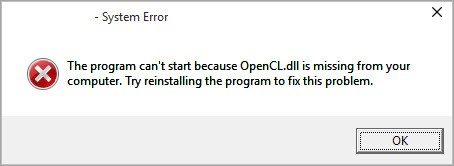
Сам по себе данный файл не привязан к какому-либо стороннему приложению, поэтому он должен находиться в системе постоянно.
Возможности
Данный фреймворк создан специального для того, чтобы дополнить OpenGL и OpenAL, которые отвечают за стандарты 3D-графики и звукового сопровождения. Обычный пользователь никак не взаимодействует с данным компонентом, поскольку работа OpenCL осуществляется автоматически на программном уровне. Видеокарты тесно связаны с данным ПО, поэтому при возникновении ошибки также следует обновить или переустановить драйвер для графического адаптера.
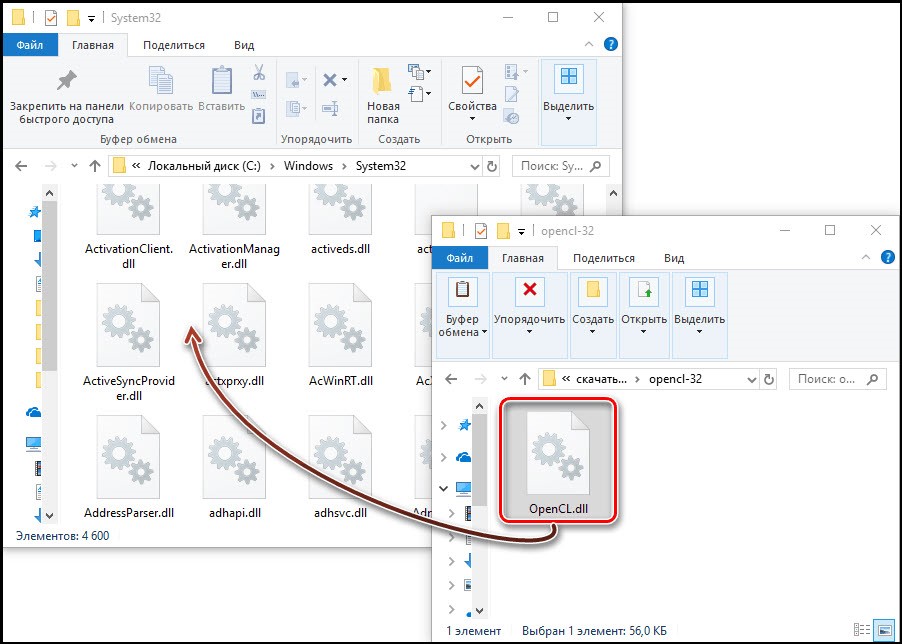
Плюсы и минусы
Предлагаем рассмотреть плюсы и минусы программного обеспечения, к которому относится данный файл.
- занимает мало места;
- простая установка на ПК;
- совместимость с 32/64-битными версиями ОС;
- обеспечивает работоспособность приложений.
- возникают проблемы при удалении хотя бы одной библиотеки.
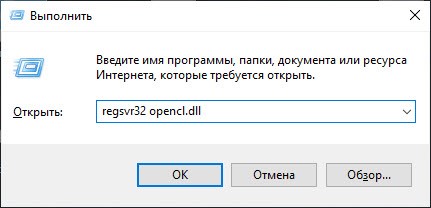
Как пользоваться
У вас есть два способа исправления ошибки с отсутствующим файлом opencl.dll – это полная переустановка компонентов OpenAL/OpenGL/драйвера видеокарты или установка библиотеки вручную. С первым вариантом все понятно – вам нужно удалить ПО, перезапустить компьютер и заново инсталлировать софт, в состав которого входит данный файл. Если вы не хотите переустанавливать компонент полностью, то решите проблему скачиванием файла отдельно. Рассмотрим правильную процедуру установки:
- Скачайте архив и распакуйте в любое место на диске.
- Откройте штатный проводник и зайдите в системный раздел.
- Зайдите в каталог Windows. Если вы пользуетесь 64-битной «Десяткой», то откройте директорию под названием SysWOW Пользователи 32-битной версии должны перейти к каталогу System32.
- Перенесите библиотеку opencl.dll в данный раздел и закройте проводник.
- Откройте штатное приложение «Выполнить» и зарегистрируйтесь с помощью команды «regsvr32 opencl.dll».
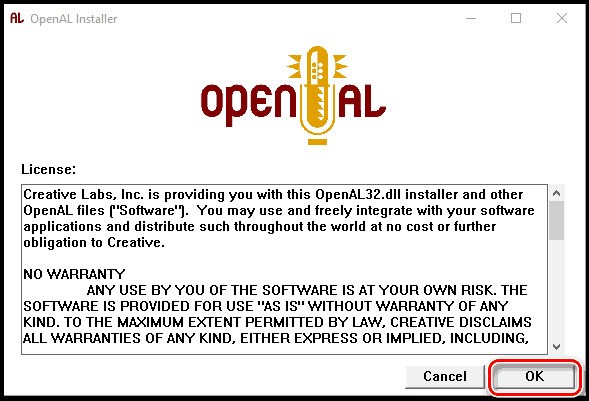
Остается протестировать работоспособность приложения, которое выдавало ошибку. Если проблема осталась, то придется переустанавливать данный компонент полностью.
Видео
Мы прикрепили полезный видеоролик для тех, кто хочет детально разобраться в вопросе установки библиотеки opencl.dll.
Данный компонент вы можете скачать совершенно бесплатно с помощью кнопки, которую мы расположили немного ниже.
Операционная система Виндовс не может похвастаться непревзойденной надежностью и отсутствием ошибок. Доказательством тому является наш сайт, который рассказывает о способах устранения подобных неисправностей. Сегодня расскажем о ситуации – отсутствует opencl.dll, скачать для Windows 10 сможете на этой странице для избавления от дефекта, возникающего при запуске разных приложений, игр.

Суть проблемы с файлом opencl.dll
Данная динамическая библиотека (DLL) нередко повреждается в результате воздействия вирусов, при нарушениях в системном реестре, в процессе использования нелицензионного софта и т.д.
А в последнее время многие юзеры на форумах жалуются, что к подобному дефекту привели трояны-майнеры. Именно после их проникновения в Виндовс появилась неисправность. О скрытом майнинге и его последствиях я подробно рассказывал в одной из предыдущих публикаций – идем по ссылке и разбираемся с вредоносными программами.
Opencl.dll что это за ошибка? Стоит отметить, что данный элемент необходим для одновременного включения основного процессора и графического адаптера, необходимых для обработки ресурсоемких задач. Например, когда запускаете игру или фоторедактор Photoshop. И когда файл отсутствует или поврежден, то на экране появляется окно с ошибкой.
Обычно я начинаю инструкцию с методов самых простых, но с сомнительной эффективностью. В этот раз решил пойти по обратной схеме. Вот проверенный вариант:
- Необходимо opencl.dll скачать для Windows 10 по ссылке ;
- Будет загружен архив ZIP, внутри которого найдете нужный объект;



- После копирования придется выполнить регистрацию компонента. Для этого запускаем командную строку с правами админа:

Или же используем в запросе полный путь (если вышеуказанный вариант не сработал) – смотрите пример трёх команд на скриншоте:

Если ошибка снова появиться в момент запуска Windows 7 (или любой другой версии), значит стоит отключить в автозагрузке приложение, которое обращается к библиотеке. Нажмите Ctrl + Shift + Esc для открытия диспетчера задач и на соответствующей вкладке деактивируйте проблемную программу (обычно её название указывается в окне с ошибкой opencl):
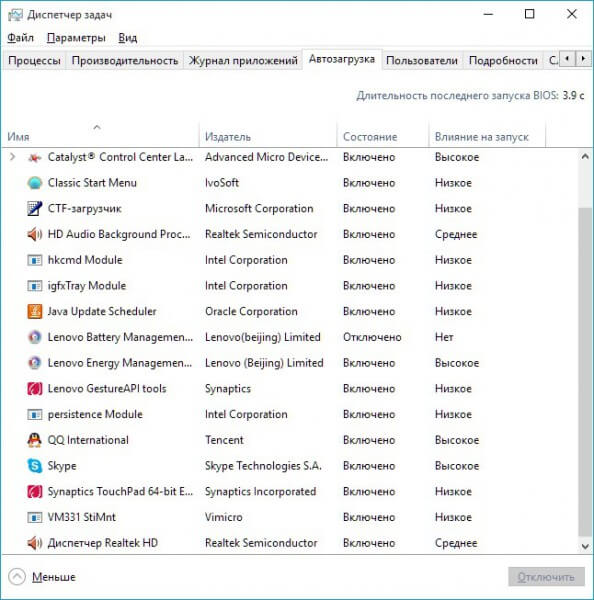
Автор рекомендует:
Другие способы
Теперь перейдем к методам, которые помогают не всем, но иногда чудеса случаются.
Opencl.dll — ещё один файл, который часто вызывает ошибки как при входе в Windows 10 , 8.1 и Windows 7, так и при запуске игр или программ, такие как «Не удается продолжить выполнение кода, поскольку система не обнаружила opencl.dll», «Запуск программы не возможен, так как на компьютере отсутствует opencl.dll», «Системная ошибка» при запуске amdrsserv.exe и другие.
Opencl.dll — одна из библиотек DLL, используемых в программах, использующих технологии OpenCL (Open Computing Language) для просчета графики или других операций с использованием GPU (видеокарты). Технология поддерживается NVIDIA, Intel и AMD.
Скачивать этот файл отдельно со стороннего сайта и пробовать его зарегистрировать в Windows вручную можно, но не является лучшим методом. В случае видеокарт AMD ранее был доступен отдельный OpenCL Driver, но сегодня для систем Windows 10 , 8.1 или Windows 7 он не актуален.
Файл opencl.dll присутствует в комплекте драйверов для всех современных дискретных и интегрированных видеокарт: NVIDIA GeForce, AMD Radeon и Intel HD Graphics. Поэтому лучшее и наиболее часто работающее решение — установка этих драйверов:
Добавить в заметки чтобы посмотреть позже?
- Внимание: «обновление» драйвера кнопкой «Обновить» в диспетчере устройств — это не то, что требуется: так мы получим не все файлы и более того, этот метод иногда и вовсе не производит обновления.
- Если вы, еще до того, как нашли это руководство откуда-то скачали и поместили вручную файлы opencl.dll в папки C:WindowsSystem32 и C:WindowsSysWOW64, лучше их оттуда убрать, они могут помешать следующим шагам.
- Скачайте последний драйвер для вашей видеокарты с официального сайта NVIDIA, AMD или Intel. Внимание: если у вас есть и интегрированная и дискретная видеокарта, например, AMD и Intel, загрузите оба драйвера. Особенно это важно для драйверов AMD, без сопутствующей установки драйвера от Intel (при наличии и этого GPU), ошибки amdrsserv.exe могут продолжать появляться.
- Будет полезным (но обычно не обязательно), если перед запуском установщиков вы удалите текущие драйверы: для некоторых это возможно сделать в Панель управления — Программы и компоненты, для некоторых — с помощью бесплатной утилиты Display Driver Uninstaller (DDU).
- Установите загруженный драйвер или драйверы (при наличии нескольких GPU). В случае если установщик в параметрах предлагает выполнить «чистую установку» (например, NVIDIA), выполните именно её.
- На всякий случай перезагрузите компьютер.
После выполнения указанных действий файлы opencl.dll должны автоматически оказаться в папке C:WindowsSystem32, а в Windows x64 — еще и в C:WindowsSysWOW64, а ошибки «Не удается продолжить выполнение кода, поскольку система не обнаружила opencl.dll», «Системная ошибка amdrsserv.exe» (напрямую связанная с драйверами AMD, которые при появлении этой ошибки следует переустановить вручную) и подобные не должны вас больше побеспокоить.
Дополнительная информация
Загрузка и установка opencl.dll — видео инструкция
Надеюсь, инструкция сработала для вашего случая. На всякий случай учитывайте: если проблема появилась после каких-то недавних действий с компьютером, вполне возможно, что вам помогут точки восстановления системы.
Читайте также:

